iOS SDK 使用说明
最后更新于:2018-08-13 15:30:21
在使用前,请先阅读数据模型的介绍。
1. 集成神策分析 SDK
在 iOS App 中集成 神策分析 SDK,使用神策分析采集并分析用户行为。
我们推荐使用 CocoaPods 快速集成:
- 安装 CocoaPods
- 在项目中新建
Podfile文件,并添加:
pod 'SensorsAnalyticsSDK'
其他集成方式:
| 集成方式 | 说明 | 支持版本 |
|---|---|---|
| pod 'SensorsAnalyticsSDK', :subspecs => ['IDFA'] | 集成 SDK 同时开启 IDFA | 1.6.29及以后版本支持 |
| pod 'SensorsAnalyticsSDK', :subspecs => ['DISABLE_CALL_STACK'] | 集成 SDK 同时禁用 $lib_detail |
1.6.39及以后版本支持 |
| pod 'SensorsAnalyticsSDK', :subspecs => ['LOG'] | 集成 SDK 同时开启调试日志 | 1.6.39及以后版本支持 |
| pod 'SensorsAnalyticsSDK', :subspecs => ['ENABLE_REACT_NATIVE_APPCLICK'] | 集成 SDK 同时开启对 React Native 页面控件的自动采集 | 1.8.0及以后版本支持 |
| pod 'SensorsAnalyticsSDK', :subspecs => ['IDFA', 'DISABLE_VTRACK', 'DISABLE_CALL_STACK', 'LOG'] | 集成 SDK 同时开启多个功能 | 1.6.39及以后版本支持 |
推荐使用以上方式集成。如果在项目的编译选项中定义相关宏,当执行 pod update 命令时,会清除设置,使用以上方式集成设置不会被清除。
- 关闭 XCode
- 在 XCode 项目目录下执行
pod install,CocosPod 会自动下载神策分析 SDK 并进行配置,再重启 XCode 即可
iOS SDK 要求最低 iOS 版本为 7.0。目前,Release 模式并支持 arm7 与 arm64 双架构时,神策分析 SDK 大小约 600 KB。
如果不想通过 CocosPod 进行集成,也可以从 Github 获取 SDK 的源代码,并添加进项目使用。需要注意的是,如果通过这种方式使用神策分析 SDK,需要在项目设置 "Build Phase" - "Link Binary With Libraries" 中添加依赖库:libicucore、libsqlite3 和 libz。
注: 如果执行
pod update
无法检测到最新版本,可以先执行如下命令清除本地缓存再 update。
pod cache clean SensorsAnalyticsSDK
2. 初始化神策分析 SDK
2.1 获取配置信息
首先从神策分析系统中,获取数据接收和配置分发的 URL。
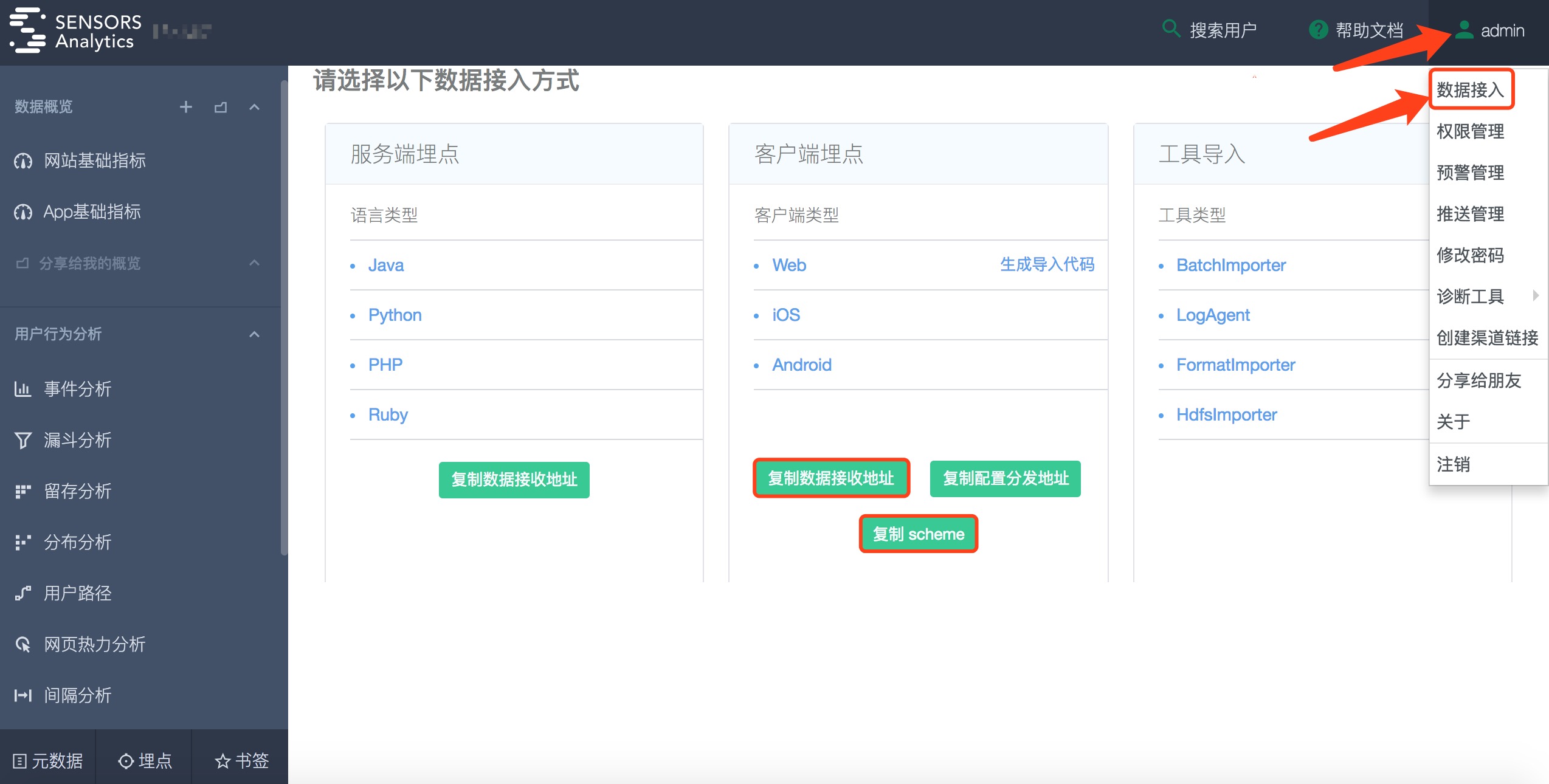
如果使用神策分析 Cloud 服务,需获取的配置信息为:
- 数据接收地址: http://{$service_name}.cloud.sensorsdata.cn:8006/sa?project={$project_name}&token={$project_token}
- 配置分发地址: http://{$service_name}.cloud.sensorsdata.cn:8006/config?project={$project_name}
如果用户使用单机版私有部署的神策分析,默认的配置信息为:
- 数据接收地址: http://{host_name}:8006/sa?project={$project_name}
- 配置分发地址: http://{host_name}:8006/config?project={$project_name}
如果用户使用集群版私有部署的神策分析,默认的配置信息为:
- 数据接收地址: http://{host_name}:8106/sa?project={$project_name}
- 配置分发地址: http://{host_name}:8106/config?project={$project_name}
如果私有部署的过程中修改了 Nginx 的默认配置,或通过 CDN 等访问神策分析,则请咨询相关人员获得配置信息。
2.2 在 Objective-C 中使用
在程序的入口(如 AppDelegate.m )中引入 SensorsAnalyticsSDK.h,并在初始化方法(如 (BOOL) application:(UIApplication *)didFinishLaunchingWithOptions:(NSDictionary *)launchOptions )中调用 sharedInstanceWithServerURL:(NSString *)andLaunchOptions:(NSDictionary *)andDebugMode: 初始化 SDK。
// 引入神策分析 SDK
#import "SensorsAnalyticsSDK.h"
// 数据接收的 URL
#define SA_SERVER_URL @"YOUR_SERVER_URL"
// Debug 模式选项
// SensorsAnalyticsDebugOff - 关闭 Debug 模式
// SensorsAnalyticsDebugOnly - 打开 Debug 模式,校验数据,但不进行数据导入
// SensorsAnalyticsDebugAndTrack - 打开 Debug 模式,校验数据,并将数据导入到神策分析中
// 注意!请不要在正式发布的 App 中使用 Debug 模式!
#define SA_DEBUG_MODE SensorsAnalyticsDebugOff
// 初始化 SDK
[SensorsAnalyticsSDK sharedInstanceWithServerURL:SA_SERVER_URL
andLaunchOptions:launchOptions
andDebugMode:SA_DEBUG_MODE];
[[SensorsAnalyticsSDK sharedInstance] enableTrackScreenOrientation:YES]; // CoreMotion 采集屏幕方向
[[SensorsAnalyticsSDK sharedInstance] enableTrackGPSLocation:YES];// CoreLocation 采集 GPS 信息
swift 代码示例:
SensorsAnalyticsSDK.sharedInstance(withServerURL: SA_SERVER_URL, andLaunchOptions:launchOptions, andDebugMode: SensorsAnalyticsDebugMode.andTrack)
其中 SA_SERVER_URL 是前文中从神策分析获取的数据接收的 URL,SA_DEBUG_MODE 为 Debug 模式 选项。一旦成功初始化后,则可以通过 sharedInstance 获取 SDK 实例,进行用户行为事件或属性的追踪。
至此,我们已经可以正常使用神策分析 SDK 了。需了解更多关于 SDK 的配置方法,可以跳到本文末尾的 设置神策分析 SDK 一节。
3. 追踪事件
第一次接入神策分析时,建议先追踪 3~5 个关键的事件,只需要几行代码,便能体验神策分析的分析功能。例如:
- 图片社交产品,可以追踪用户浏览图片和评论事件
- 电商产品,可以追踪用户浏览商品和下订单等事件
神策分析 SDK 成功初始化后,可以通过 track: 和 track:withProperties: 方法追踪用户行为事件,并为事件添加自定义属性。以电商产品为例,可以这样追踪一次购物行为:
// 在用户浏览商品页面时...
UInt64 productId = 123456; // 获取商品ID
NSString *productCatalog = @"Laptop Computer"; // 获取商品类别
BOOL isAddedToFavorites = false; // 是否被添加到收藏夹
// 记录浏览商品事件,并将商品ID、商品类别和是否被添加进收藏夹作为事件属性上传
[[SensorsAnalyticsSDK sharedInstance] track:@"ViewProduct"
withProperties:@{
@"ProductID" : [NSNumber numberWithUnsignedLong:productId],
@"ProductCatalog" : productCatalog,
@"IsAddedToFav" : isAddedToFavorites ? @YES : @NO
}];
// 在用户结账付款时...
float orderPaid = 50.10; // 订单支付金额
NSSet *orderList = [NSSet setWithArray:@[@"Apple iPhone6s", @"Nexus 6"]]; // 产品列表
// 记录浏览商品事件,并将商品ID、商品类别和是否被添加进收藏夹作为事件属性上传
[[SensorsAnalyticsSDK sharedInstance] track:@"PaidOrder"
withProperties:@{
@"OrderPaid" : [NSNumber numberWithFloat:orderPaid],
@"OrderList" : orderList
}];
swift 代码示例:
// 记录浏览商品事件,并将商品ID、商品类别和是否被添加进收藏夹作为事件属性上传
SensorsAnalyticsSDK.sharedInstance().track("ViewProduct", withProperties:
["ProductID":123456, // 获取商品ID
"ProductCatalog":"Laptop Computer",// 获取商品类别
"IsAddedToFav":false]) // 是否被添加到收藏夹
通过 Debug模式,可以校验追踪的事件及属性是否正确。普通模式下,数据导入后,在神策分析中稍等片刻,便能看到追踪结果。请注意,不要在正式发布的 App 中使用 Debug 模式。
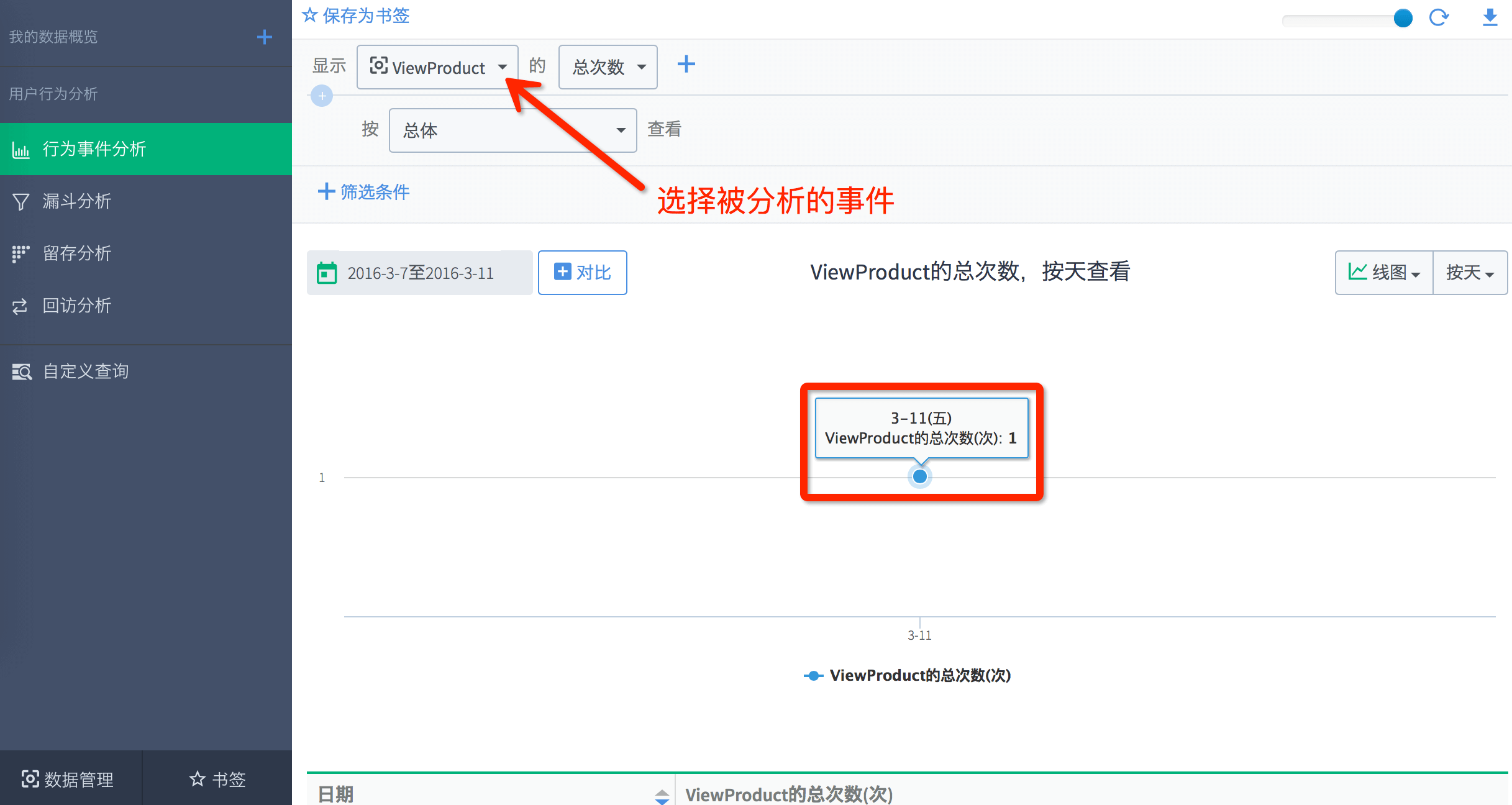
3.1 Auto Track
开发者集成神策分析 SDK 后,SDK 可以自动采集一些用户行为,如 App 启动、退出等,开发者可以通过 enableAutoTrack: 接口打开自动采集功能:
// 打开自动采集, 并指定追踪哪些 AutoTrack 事件
[[SensorsAnalyticsSDK sharedInstance] enableAutoTrack:SensorsAnalyticsEventTypeAppStart |
SensorsAnalyticsEventTypeAppEnd |
SensorsAnalyticsEventTypeAppViewScreen |
SensorsAnalyticsEventTypeAppClick];
swift 代码示例:
SensorsAnalyticsSDK.sharedInstance().enableAutoTrack([.eventTypeAppStart,.eventTypeAppEnd,.eventTypeAppViewScreen,.eventTypeAppClick])
打开 Auto Track 后,会采集的事件包括:
点击控件时,会发送
$AppClick事件,会包含点击的相应控件的基本信息。- 继承于
UIControl的控件(如UIButton、UISlider等)、UITabBar、UIActionSheet以及UIAlertView等控件$element_type- String 类型,表示控件的类型$element_content- String 类型,表示控件的内容$title- String 类型,表示 ViewController 的标题,先读取controller.navigationItem.title,如果有自定义view,并且能够获取到文本,就覆盖controller.navigationItem.title获取到的值$screen_name- String 类型,表示 ViewController 的类名
- 继承于
UIScrollView的控件(UITableView和UICollectionView)$element_type- String 类型,表示控件的类型$element_content- String 类型,表示控件的内容$title- String 类型,表示 ViewController 的标题,先读取controller.navigationItem.title,如果有自定义view,并且能够获取到文本,就覆盖controller.navigationItem.title获取到的值$screen_name- String 类型,表示 ViewController 的类名$element_position- String 类型,表示控件被点击的具体位置(例如:'0:2'表示 Section=0,Row =2)
- 继承于
App 启动或从后台恢复时,会自动记录
$AppStart事件,事件属性:$is_first_time- Bool 类型,Yes 表示 App 安装后首次启动,No 则相反$is_first_day- Bool 类型,Yes 表示 App 安装后首日访问,No 则表示不是首日访问(1.6.29 及以后版本支持该属性)$resume_from_background- Bool 类型,Yes 表示 App 从后台恢复,No 表示 App 启动
App 进入后台时,会自动记录
$AppEnd事件,事件属性:event_duration- Int 类型,表示本次 App 启动的使用时长,单位为秒
App 浏览页面时(切换 ViewController),会自动记录记录
$AppViewScreen事件,事件属性:$title- String 类型,表示 ViewController 的标题,先读取controller.navigationItem.title,如果有自定义view,并且能够获取到文本,就覆盖controller.navigationItem.title获取到的值$screen_name- String 类型,表示 ViewController 的类名
关于 AutoTrack 的更详细文档,请参考
3.2 事件属性
每个事件可以设置多个事件属性,例如浏览商品事件中,将商品 ID、商品分类等信息作为事件属性。在后续的分析工作中,事件属性可以作为统计过滤条件使用,也可以作为维度进行多维分析。对于事件属性,神策分析有一些约束:
- 事件属性是一个
NSDictionary对象 NSDictionary中每个元素描述一个属性,Key 为属性名称,必需是NSString类型NSDictionary中,每个元素的 Value 是属性的值,支持NSString、NSNumber、NSSet和NSDate,对于NSSet,其中所有元素必须是NSString类型
对于神策分析中事件属性的更多约束,请参考 数据格式
3.2.1 SDK 默认属性
神策分析 SDK 会自动收集 App 版本、网络状态、IP、设备型号等一系列系统信息作为事件属性,详细的默认属性列表请参考文档 数据格式。
3.2.2 事件公共属性
特别地,如果某个事件的属性,在所有事件中都会出现,可以通过 registerSuperProperties: 将该属性设置为事件公共属性。例如将平台类型设置为事件的公共属性,设置方法如下:
// 将'平台类型'作为事件公共属性,后续所有 track: 追踪的事件都将设置 "PlatformType" 属性,且属性值为 "iOS"
[[SensorsAnalyticsSDK sharedInstance] registerSuperProperties:@{@"PlatformType" : @"iOS"}];
成功设置事件公共属性后,再通过 track: 追踪事件时,事件公共属性会被添加进每个事件中,例如:
// 记录收藏商品事件
[[SensorsAnalyticsSDK sharedInstance] track:@"AddToFav"
withProperties:@{@"ProductID" : [NSNumber numberWithUnsignedLong:123456]}];
在设置事件公共属性后,实际发送的事件中会被加入 PlatformType 属性,等价于
// 记录收藏商品事件
[[SensorsAnalyticsSDK sharedInstance] track:@"AddToFav"
withProperties:@{
@"ProductID" : [NSNumber numberWithUnsignedLong:123456],
@"PlatformType" : @"iOS"
}];
swift 代码示例:
SensorsAnalyticsSDK.sharedInstance().registerSuperProperties(["PlatformType":"iOS"])
重复调用 registerSuperProperties: 会覆盖之前已设置的公共属性,公共属性会保存在 App 本地缓存中。可以通过 unregisterSuperProperty: 删除一个公共属性,使用 clearSuperProperties: 会删除所有已设置的事件公共属性。
当事件公共属性和事件属性的 Key 冲突时,事件属性优先级最高,它会覆盖事件公共属性。
注意:请在开启自动采集( enableAutoTrack: )之前调用 registerSuperProperties: 接口,确保每个事件都会添加已设置的公共属性。3.3 事件时长
可以通过计时器统计事件的持续时间。首先,在事件开始时调用(1.10.6 及以后版本支持) trackTimerStart:@"Event" 记录事件开始时间,该方法并不会真正发送事件;在事件结束时,调用 trackTimerEnd:@"Event" withProperties:properties,SDK 会追踪 "Event" 事件,并自动将事件持续时间记录在事件属性 "event_duration" 中。
例如记录用户浏览商品页面的时间:
// 进入商品页面,标记 ViewProduct 事件的启动时间
[[SensorsAnalyticsSDK sharedInstance] trackTimerStart:@"ViewProduct"];
// ... 用户浏览商品
// 离开商品页,记录 ViewProduct 事件,并在属性 event_duration 中记录用户浏览商品的时间
[[SensorsAnalyticsSDK sharedInstance] trackTimerEnd:@"ViewProduct"
withProperties:@{
@"ProductId" : PRODUCT_ID
}];
swift 代码示例:
// 进入商品页面,标记 ViewProduct 事件的启动时间
SensorsAnalyticsSDK.sharedInstance().trackTimerStart("ViewProduct")
// ... 用户浏览商品
// 离开商品页,记录 ViewProduct 事件,并在属性 event_duration 中记录用户浏览商品的时间
SensorsAnalyticsSDK.sharedInstance().trackTimerEnd("ViewProduct", withProperties: [ProductId:PRODUCT_ID])
多次调用 trackTimerStart:@"Event" 时,事件 "Event" 的开始时间以最后一次调用时为准。
4. 识别用户
在集成了神策分析 SDK 的 App 中,SDK 会为每个设备分配一个匿名 ID,用于标记产生事件的未登录用户,并以此进行用户相关分析,如留存率、事件漏斗等。如果项目中导入了 AdSupport 库,并且 SDK 配置开启 IDFA,则 SDK 尝试获取 IDFA 作为匿名 ID;如果没有配置使用 IDFA 或者获取 IDFA 失败,则 SDK 尝试获取 IDFV 作为匿名 ID;如果获取 IDFV 失败,则会生成 UUID 作为匿名 ID。
使用 IDFV 或 UUID 作为匿名 ID,当用户重新安装 App 时,如使用 1.9.10 之前的 SDK,匿名 ID 可能会发生变化。1.9.10 之后的 iOS SDK,将匿名 ID 和 trackInstallation 标记位存储到 Keychain 上,解决卸载重装后,匿名 ID 可能变化及重复发送 trackInstallation 的问题。
开启 IDFA 的方法:
1、对于直接集成源代码的开发者,可以在编译选项 Preprocessor Macros 中定义选项 SENSORS_ANALYTICS_IDFA=1 开启;
2、对于使用 Cocoapods 集成神策分析 SDK 的开发者,推荐使用 pod 'SensorsAnalyticsSDK', :subspecs => ['IDFA'] 集成方式开启,或者修改 Pod 中 SensorsAnalyticsSDK 项目的编译选项,如下图:

通过 anonymousId 方法可获取神策分析 iOS SDK 分配的 匿名 ID
//获取当前用户的匿名id
NSString *anonymousId = [[SensorsAnalyticsSDK sharedInstance] anonymousId];
swift 代码示例:
let anonymousId:String = SensorsAnalyticsSDK.sharedInstance().anonymousId()
注意: 如果服务端做了埋点,需在用户注册/登录的时候将匿名 ID 传给服务端做用户 ID 关联。
4.1 用户注册
(1.6.24及以后的版本才支持login和logout方法)
当一个用户 注册成功 或 登录成功 之后,可以通过 login: 方法设置用户的 登录 ID ,并将 匿名 ID 与 登录 ID 进行关联,以保证用户分析的准确性。例如:
// 记录用户打开首页,此时的 DistinctId 为神策分析 SDK 随机分配的 ID,例如 IDFV: "9771C579-71F0-4650-8EE8-8999FA717761"
// 这只是一个示例,用户可根据实际需求添加事件
[[SensorsAnalyticsSDK sharedInstance] track:@"ViewHomepage"];
// 关联 DistinctId(匿名 ID),神策分析将 "9771C579-71F0-4650-8EE8-8999FA717761" 与 "developer@sensorsdata.cn" 关联,并认为两个 DistinctId 为同一个用户
[[SensorsAnalyticsSDK sharedInstance] login:@"developer@sensorsdata.cn"];
// 记录用户打开商品详情页,此时被追踪的事件的 DistinctId 为 "developer@sensorsdata.cn"
// 这只是一个示例,用户可根据实际需求添加事件
[[SensorsAnalyticsSDK sharedInstance] track:@"ProductDetailView"];
swift 代码示例:
// 关联 DistinctId(匿名 ID),神策分析将 "9771C579-71F0-4650-8EE8-8999FA717761" 与 "developer@sensorsdata.cn" 关联,并认为两个 DistinctId 为同一个用户
SensorsAnalyticsSDK.sharedInstance().login("developer@sensorsdata.cn")
注意,对同一个用户,login: 可调用多次,多次调用 login: 时,如果新设置的 登录 ID 与之前缓存的 登录 ID 相同,神策分析会忽略该次调用。
5. 设置用户属性
为了更准确地提供针对人群的分析服务,可以使用神策分析 SDK 的 people 对象设置用户属性,如年龄、性别等。用户可以在留存分析、分布分析等功能中,使用用户属性作为过滤条件,精确分析特定人群的指标。
使用 set: 或 set:to:,可以设定用户属性,例如:
// 设定用户性别属性 "Sex" 为 "Male"
// `set:WithValue` 方法用于设定单个用户属性
[[[SensorsAnalyticsSDK sharedInstance] people] set:@"Sex" to:@"Male"];
// 设定用户年龄属性 "Age" 为 18
// `set:` 方法设定一个或多个用户属性
[[[SensorsAnalyticsSDK sharedInstance] people] set:@{@"Age" : [NSNumber numberWithInt:18]}];
swift 代码示例:
//设置单个用户属性
SensorsAnalyticsSDK.sharedInstance().set("Sex", to:"Male")
//设置多个用户属性
SensorsAnalyticsSDK.sharedInstance().set(["Age":18])
使用 unset: 可以删除特定的用户属性。
用户属性中,属性名称与属性值的约束条件与事件属性相同,详细说明请参考 数据格式。
5.1 记录初次设定的属性
对于只在首次设置时有效的属性,我们可以使用 setOnce: 或 setOnce:to: 记录这些属性。与 set: 方法不同的是,如果被设置的用户属性已存在,则这条记录会被忽略而不会覆盖已有数据,如果属性不存在则会自动创建。因此,setOnce: 比较适用于为用户设置首次激活时间、首次注册时间等属性。例如:
// 设定用户渠道为,"developer@sensorsdata.cn" 的 "AdSource" 属性值为 "App Store"
[[[SensorsAnalyticsSDK sharedInstance] people] setOnce:@"AdSource" to:@"App Store"];
// 再次设定用户渠道,设定无效,"developer@sensorsdata.cn" 的 "AdSource" 属性值仍然是 "App Store"
[[[SensorsAnalyticsSDK sharedInstance] people] setOnce:@"AdSource" to:@"Email"];
swift 代码示例:
SensorsAnalyticsSDK.sharedInstance().setOnce("AdSource", to: "App Store")
SensorsAnalyticsSDK.sharedInstance().setOnce(["AdSource":"Email"])
5.2 数值类型的属性
对于数值型的用户属性,可以使用 increment: 或 increment:by: 对属性值进行累加。常用于记录用户付费次数、付费额度、积分等属性。例如:
// 将用户游戏次数属性增加一次
// `increment:by:` 对一个属性进行累加
[[[SensorsAnalyticsSDK sharedInstance] people] increment:@"GamePlayed" by:[NSNumber numberWithInt:1]];
// 增加用户付费次数和积分
// `increment:` 对一个或多个属性进行累加
[[[SensorsAnalyticsSDK sharedInstance] people] increment:@{
@"UserPaid" : [NSNumber numberWithInt:1],
@"PointEarned" : [NSNumber numberWithFloat:12.5]
}];
swift 代码示例:
SensorsAnalyticsSDK.sharedInstance().increment("GamePlayed", by: 1)
SensorsAnalyticsSDK.sharedInstance().increment(["UserPaid":1,"PointEarned":5])
5.3 列表类型的属性
对于用户喜爱的电影、用户点评过的餐厅等属性,可以记录列表型属性,例如:
// 设定用户观影列表属性,设定后属性 "Movies" 为: ["Sicario", @"Love Letter"]
[[[SensorsAnalyticsSDK sharedInstance] people] append:@"Movies" by:[NSSet setWithArray:@[@"Sicario", @"Love Letter"]]];
// 再次设定该属性,属性 "Movies" 为: ["Sicario", @"Love Letter", @"Dead Poets Society"]
[[[SensorsAnalyticsSDK sharedInstance] people] append:@"Movies" by:[NSSet setWithArray:@[@"Love Letter", @"Dead Poets Society"]]];
swift 代码示例:
SensorsAnalyticsSDK.sharedInstance().append("Movies", by: ["Sicario","Love Letter"])
需要注意的是,列表型属性中的元素必须为 NSString 类型,且元素的值会自动去重。关于列表型限制请见 数据格式 7.3 属性长度限制。
6. 高级功能
6.1 新增用户及渠道追踪
神策分析 SDK 提供渠道追踪功能,详情介绍请参考 《新增用户与渠道追踪》。
6.2 打通 iOS App 与 H5
神策分析 SDK 提供打通 iOS App 与 H5 功能,详情介绍请参考 《打通 iOS App 与 H5》。
6.3 替换默认匿名id
如果需要替换神策分析默认分配的 匿名 ID ,可以通过在初始化 SDK 之后立即调用 identify: 方法进行替换。例如:
// 替换默认匿名 ID: '9771C579-71F0-4650-8EE8-8999FA717761'
[[SensorsAnalyticsSDK sharedInstance] identify:@"9771C579-71F0-4650-8EE8-8999FA717761"];
6.4 添加应用程序名称
神策分析 SDK 默认不采集应用程序的名称,如果想添加该属性,可直接获取应用程序名称,然后以公共属性的形式添加到事件中。具体操作如下:
NSDictionary *infoDictionary = [[NSBundle mainBundle] infoDictionary];
NSString *appCurName = [infoDictionary objectForKey:@"CFBundleDisplayName"];
if (appCurName != nil) {
[[SensorsAnalyticsSDK sharedInstance] registerSuperProperties:@{@"app_name": appCurName}];
}
注意:请在开启自动采集( enableAutoTrack: )之前添加该属性,确保每个事件都会添加已设置的公共属性。
6.5 开启 crash 信息的自动采集
1.8.12 及以后的版本可通过调用 trackAppCrash 方法开启 crash 自动采集:
//开启 crash 信息自动采集
[[SensorsAnalyticsSDK sharedInstance] trackAppCrash];
6.6 获取预制属性
1.8.19 及以后的版本可以调用 getPresetProperties 方法获取预置属性:
//获取预置属性
NSDictionary * presetProperties = [[SensorsAnalyticsSDK sharedInstance] getPresetProperties];
7. 设置神策分析 SDK
当需要更精细地控制神策分析 SDK 的行为时,可以通过以下选项设置数据采集功能。
7.1 数据采集
在每次调用 track:、login:、set: 等方法的时,神策分析 SDK 会将事件与属性保存在 App 的存储空间中,并会检查如下条件,以判断是否向服务器上传数据:
- 当前是否是 WIFI / 3G / 4G 网络
- 是否满足发送事件之一:
- 与上次发送的时间间隔是否大于
flushInterval - 本地缓存的事件条目数是否大于
flushBulkSize
- 与上次发送的时间间隔是否大于
默认的 flushBulkSize 为 100 条,默认的 flushInterval 为 15 秒。满足条件后,神策分析p 压缩后,批量发送到神策分析。
如果追求数据采集的时效性,可以调用 flush 方法,强制将数据发送到神策分析,例如:
// 记录付费事件及订单金额属性
[[SensorsAnalyticsSDK sharedInstance] track:@"OrderPaid" withProperties:@{@"Price" : [NSNumber numberWithFloat: 10.0]}];
// 强制发送数据
[[SensorsAnalyticsSDK sharedInstance] flush];
7.1.1 Flush Interval
神策分析 SDK 默认的 flushInterval 为 15 秒。可以设置 flushInterval 属性,修改事件发送时间间隔,注意时间单位为毫秒:
// 设置发送时间间隔为 10 秒钟
[SensorsAnalyticsSDK sharedInstance].flushInterval = 10 * 1000;
7.1.2 Flush Bulk Size
神策分析 SDK 默认的 flushBulkSize 为 100 条。可以设置 flushBulkSize 属性,修改事件发送的阈值。
// 修改为每缓存 10 条数据,就发送一次
[SensorsAnalyticsSDK sharedInstance].flushBulkSize = 10;
7.1.3 Flush Before Enter Background
在 App 进入后台状态前,神策分析 SDK 会将本地缓存的数据发送到神策分析。可以修改 flushBeforeEnterBackground 属性,关闭自动发送功能。
// 关闭自动发送
[SensorsAnalyticsSDK sharedInstance].flushBeforeEnterBackground = FALSE;
7.1.4 设置同步数据时的网络策略
神策分析 SDK 默认在 3G/4G/WI-FI 环境下,SDK 都会尝试发送数据,可以通过调用 setFlushNetworkPolicy 接口修改网络策略(1.7.2及以后版本支持)。
//网络模式选项
// SensorsAnalyticsNetworkTypeNONE 所有状态都不发送数据
// SensorsAnalyticsNetworkType2G 2G网络下发送数据
// SensorsAnalyticsNetworkType3G 3G网络下发送数据
// SensorsAnalyticsNetworkType4G 4G网络下发送数据
// SensorsAnalyticsNetworkTypeWIFI WIFI下发送数据
// SensorsAnalyticsNetworkTypeALL 网络连通时发送数据
[[SensorsAnalyticsSDK sharedInstance] setFlushNetworkPolicy:SensorsAnalyticsNetworkType3G |SensorsAnalyticsNetworkType4G | SensorsAnalyticsNetworkTypeWIFI];
7.1.5 设置本地缓存上限值
SDK 本地数据库默认缓存数据的上限值为10000条。 1.7.4及以后的版本支持通过 setMaxCacheSize 方法来设定缓存数据的上限值。参数单位 条。
//设置本地数据缓存上限值为5000条
[[SensorsAnalyticsSDK sharedInstance] setMaxCacheSize:5000];
7.1.6 Debug 模式下,关闭提示框
1.6.36 及以后版本 Debug 模式下,数据出错时默认会以提示框的方式提示开发者。
1.6.38 及以后版本 Debug 模式下,默认最多弹出 3 个提示框,用户可调用 showDebugInfoView: 方法关闭提示框。
//关闭弹出框
[[SensorsAnalyticsSDK sharedInstance] showDebugInfoView:NO];
7.1.7 关于 ARC
如果在非 ARC 的项目中使用神策分析 SDK ,需要在项目设置 "Build Phases" - "Compile Sources" 中将所有神策分析对应的资源文件添加 -fobjc-arc .
7.2 调试日志
默认情况下,神策分析 SDK 只会输出错误日志 和 Debug 模式的提示信息。若开发者需要调试神策分析 SDK,可以开启调试日志功能,具体操作如下:
1、对于直接使用神策分析 SDK 源代码的开发者,可以在编译选项 Preprocessor Macros 中定义选项 SENSORS_ANALYTICS_ENABLE_LOG=1 打开调试日志。
2、使用 Cocoapods 的开发者,推荐使用pod 'SensorsAnalyticsSDK', :subspecs => ['LOG'] 集成方式开启,或者在 Pod 的 SensorsAnalyticsSDK 中添加上述选项,如下图:

8 预置属性
8.1 所有事件都会有的预置属性:
| 字段名称 | 类型 | 显示名 | 说明 | 版本 |
|---|---|---|---|---|
| $app_version | 字符串 | 应用版本 | 应用的版本 | |
| $lib | 字符串 | SDK类型 | 例如iOS | |
| $lib_version | 字符串 | SDK版本 | ||
| $manufacturer | 字符串 | 设备制造商 | 例如Apple | |
| $model | 字符串 | 设备型号 | 例如iPhone9,2 | |
| $os | 字符串 | 操作系统 | 例如iOS | |
| $os_version | 字符串 | 操作系统版本 | 例如8.1.1 | |
| $screen_height | 数值 | 屏幕高度 | 例如1920 | |
| $screen_width | 数值 | 屏幕宽度 | 例如1080 | |
| $wifi | BOOL | 是否wifi | ||
| $carrier | 字符串 | 运营商名称 | 例如ChinaNet | |
| $network_type | 字符串 | 网络类型 | 例如4G | |
| $utm_matching_type | 字符串 | 渠道追踪匹配模式 | Cookie数据精确匹配 / 设备指纹模糊匹配 | |
| $is_first_day | 布尔值 | 是否首日访问 | 1.6.29支持 | |
| $device_id | 字符串 | 设备ID | 如果开启了IDFA,则获取IDFA,没有开启,就直接获取IDFV,获取不到IDFV则获取UUID。 | 1.7.1支持 |
8.2 $AppStart(App 启动) 事件的预置属性
| 字段名称 | 类型 | 显示名 | 说明 | 版本 |
|---|---|---|---|---|
| $is_first_time | BOOL | 是否首次访问 | App 安装后是否首次启动 | |
| $is_first_day | BOOL | 是否首日访问 | App 安装后是否首日访问 | 1.6.29支持 |
| $resume_from_background | BOOL | 是否从后台唤醒 | App 是否是从后台恢复 |
8.3 $AppEnd(App 退出) 事件的预置属性
| 字段名称 | 类型 | 显示名 | 说明 | 版本 |
|---|---|---|---|---|
| event_duration | 数值 | event_duration | 本次 App 启动的使用时长 |
8.4 $AppViewScreen(App 浏览页面) 事件的预置属性
| 字段名称 | 类型 | 显示名 | 说明 | 版本 |
|---|---|---|---|---|
| $title | 字符串 | 页面标题 | ViewController 的标题 | |
| $screen_name | 字符串 | 页面名称 | ViewController 的类名 |
8.5 $AppClick(App 元素点击) 事件的预置属性
| 字段名称 | 类型 | 显示名 | 说明 | 版本 |
|---|---|---|---|---|
| $element_type | 字符串 | 元素类型 | 控件的类型,例如UIButton | |
| $element_content | 字符串 | 元素内容 | 控件的内容 | |
| $title | 字符串 | 页面标题 | ViewController 的标题 | |
| $screen_name | 字符串 | 页面名称 | ViewController 的类名 | |
| $element_position | 字符串 | 元素位置 | 元素被点击时所处的位置 |
注意:$element_position 属性只有在列表点击的时候才会获取,例如 UITableVIew 和 UICollectionView 。